Kā novērst fatālu sistēmas kļūdu operētājsistēmā Windows 10
Literārs Mistrojums / / August 04, 2021
Nāvējoša sistēmas kļūda ir viena no šādām kļūdām, kas aptur vai atbrīvo datoru, jo tas ir sasniedzis stāvokli, kad dators vairs nevar darboties droši. Ar liktenīgo sistēmas kļūdu lietotāji saskaras ar BSOD (Blue Screen of Death) un visu laiku kļūst nemierīgi. Tā kā tā ir izplatīta kļūda operētājsistēmā Windows 10, lielākā daļa lietotāju atkārtoti piedzīvo un tādējādi ziņo par to pašu.
Lapas saturs
-
Labojumi “Fix Fatal System error in Windows 10”
- 1. labojums: izmantojiet komandu DISM:
- 2. labojums: atspējojiet vadītāja paraksta izpildi:
- 3. labojums: izmantojiet fiksācijas rīku:
- 4. labojums: labojiet savu reģistru:
- 5. labojums: nomainiet bojātos failus:
- Labojums 6: instalējiet jaunākos atjauninājumus un draiverus:
- 7. labojums: Palaidiet SFC skenēšanu:
- 8. labojums: noņemiet visas nesen instalētās lietojumprogrammas vai draiverus:
- 9. labojums: pārvietoto failu kopēšana:
- 10. labojums: atjaunojiet draiverus:
- 11. labojums: palaidiet chkdsk:
- Labojums 12: atiestatiet Windows 10:
Labojumi “Fix Fatal System error in Windows 10.”
Nāvējoša sistēmas kļūda ir nopietna problēma, kas var novest lietotāju pie datu zuduma un pat sabojāt jūsu sistēmu. Lai gan tas nav neatrisināms, un tam pašam ir pieejami vairāki labojumi un risinājumi. Lai iegūtu sīkāku informāciju, skatieties zemāk:
1. labojums: izmantojiet komandu DISM:
Gadījumā, ja jūsu Windows 10 instalācija ir bojāta kāda kļūmes vai noteikta plākstera dēļ, tas var izraisīt fatālu sistēmas kļūdu. Lai gan, izmantojot komandu DISM, jūs varat atrisināt to pašu un atkal ātri izmantot savu sistēmu. Lai zinātu, skatieties zemāk:
- Pirmkārt, Boot jūsu datoru no Windows 10 instalācijas datu nesējs.
- Tagad nospiediet Spacelšanas taustiņš + F10 lai palaistu Komandu uzvednes logs. Palaidiet to ar administratora piekļuvi.
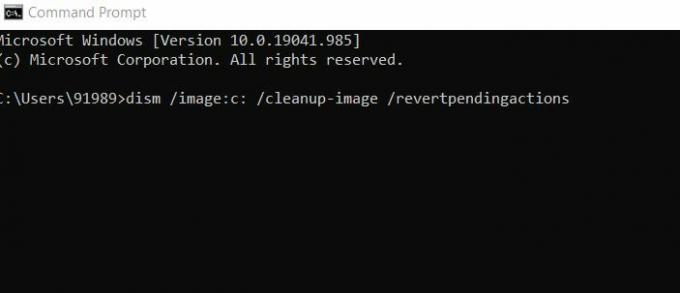
- Tagad iekšā Komandu uzvednes logs, ierakstiet dism / image: c: / cleanup-image / atgriezties uz gaidāmo darbību un pēc tam nospiediet Enter.
Ļaujiet tai apstrādāt pats. Kad tas ir izdarīts, pārbaudiet, vai nav uzlabojumu.
2. labojums: atspējojiet vadītāja paraksta izpildi:
Vēl viens risinājums, kas var palīdzēt atbrīvoties no fatālās sistēmas kļūdas, ir draivera paraksta izpildes atspējošana. Lai zinātu, skatieties zemāk:
- Pirmkārt, sāciet Automātiskais remonts procesu, sāknēšanas posmā dažas reizes restartējot datoru.
- Tagad pārejiet uz Problēmu novēršana -> Papildu opcijas -> Startēšanas iestatījumi.

- Tagad logā Startup Settings nospiediet taustiņu F7 taustiņš lai atlasītu Atspējot draivera paraksta izpildi.
Visbeidzot, restartējiet sistēmu un pārbaudiet uzlabojumus.
3. labojums: izmantojiet fiksācijas rīku:
Kā daudz cietušo lietotāju, lai novērstu fatālo sistēmas kļūdu, viņi izmantoja īpašu automātiskā remonta rīku, kas īpaši palīdzēja atbrīvoties no BSOD kļūdām. Varat arī izmantot jebkuru šādu tiešsaistē pieejamu rīku un pārbaudīt, vai tie var jums palīdzēt.
4. labojums: labojiet savu reģistru:
Reģistra labošana galu galā var palīdzēt atrisināt liktenīgo sistēmas kļūdu. Lai uzzinātu, kā rīkoties šādi:
- Pirmkārt, darbvirsmas meklēšanas joslas tipā regedit un atvērts Reģistra redaktors.
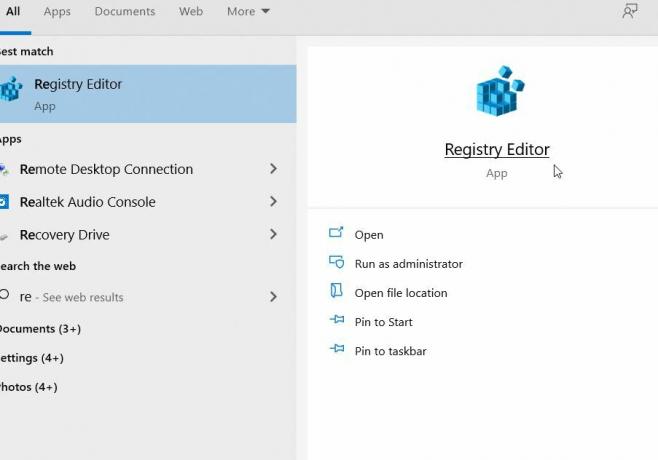
- Pēc tam reģistra redaktorā dodieties uz C: \ Windows \ System32 \ config un pēc tam nokopējiet šos failus citā vietā. (DEFAULT, SAM, DROŠĪBA, PROGRAMMATŪRA un SISTĒMA faili).
- Tagad pārejiet uz C: \ Windows \ System32 \ Config \ Regback direktorijā.
- Turpiniet ielīmēt saturu šajā vietā, C: \ Windows \ System32 \ config \.
Kad tas ir izdarīts, pārbaudiet, vai nav uzlabojumu.
Piezīme: Lietotāji, kuri nevar piekļūt operētājsistēmai Windows 10, lai veiktu iepriekš minētās darbības, var vai nu veikt šīs darbības drošajā režīmā, vai arī palaist datoru no Linux kompaktdiska.
Sludinājumi
5. labojums: nomainiet bojātos failus:
Fatal System kļūda galvenokārt var rasties bojātu sistēmas failu dēļ, īpaši Winlogon, Userinit.exe un msgina.dll (atbilstoši lietotājiem). Lai gan varētu būt arī vairāki citi faili, no kuriem lielāko daļu var atrast direktorijā WindowsSystem32. Šeit risinājums ir vienkārši kopēt šos failus no cita uzticama Windows 10 datora. Pārliecinieties, ka citam datoram, kuru izmantojat failu kopēšanai, ir jābūt tai pašai Windows 10 versijai.
Piemēram, ja esat Windows 10 34 bitu versija, tad kopējiet no citas Windows 10 34 bitu versijas vai ja izmantojat Windows 10 64 bitu versiju, pēc tam kopējiet no tās pašas Windows 10 64 bitu versijas.
Labojums 6: instalējiet jaunākos atjauninājumus un draiverus:
Jaunāko atjauninājumu un draiveru instalēšana var arī palīdzēt atrisināt Fatal System kļūdu operētājsistēmā Windows 10. Lai zinātu, kā rīkoties šādi:
Sludinājumi
- Pirmkārt, palaidiet Iestatījumu lietotne nospiežot Windows + S vienlaicīgi.

- Tagad iekšā Iestatījumu lietotne, pārejiet uz Atjauninājumi un drošība un pēc tam atlasiet Windows atjaunināšana opciju un noklikšķiniet uz Meklēt atjauninājumus cilni. Windows tagad automātiski atrod un instalē visus pieejamos atjauninājumus jūsu datorā.
- Pēc tam, restartējiet datoru un pārbaudiet uzlabojumus.
Papildus jaunāko Windows atjauninājumu instalēšanai meklējiet arī novecojušos draiverus un instalējiet to jaunāko versiju savā datorā. Lai to izdarītu, neatkarīgi no tā, vai varat izmantot automatizētu draivera atjaunināšanas rīku, vai to pašu veikt manuāli.
- Vienkārši dodieties uz aparatūras ražotāja oficiālo vietni un lejupielādējiet jaunākos ierīces draiverus.
7. labojums: Palaidiet SFC skenēšanu:
Fatal System kļūda var būt bojātu sistēmas failu rezultāts. Šajā gadījumā labākais risinājums ir palaist SFC skenēšanu un pārbaudīt, vai tas palīdz. SFC skenēšana atrod un izlabo visus korumpētos sistēmas failus. Lai uzzinātu vairāk, rīkojieties šādi:
- Pirmkārt, Ievietojiet disku un Restartējiet datoru.
- Tagad nospiediet jebkuru tastatūras taustiņu, lai sāktu no DVD.
- Tālāk izvēlieties savu Tastatūras izkārtojums, laiks un valoda.
- Tagad noklikšķiniet uz Nākamais -> Datora labošana -> Problēmu novēršana -> Papildu opcijas.

- Tagad palaidiet Komandu uzvednes logs un pēc tam nokopējiet + ielīmējiet šo komandu. Noteikti nospiediet Enter pēc tam.
SFC / SCANNOW / OFFBOOTDIR = C: / OFFWINDIR = C: Windows
- Kad tas ir izdarīts, pārbaudiet uzlabojumus.
8. labojums: noņemiet visas nesen instalētās lietojumprogrammas vai draiverus:
Ja pēc jaunas lietojumprogrammas, programmatūras vai draivera instalēšanas programmā Windows ir radusies fatāla sistēmas kļūda jūsu sistēma, tad konkrētā lietojumprogramma / programmatūra vai draiveris, iespējams, traucē un izveido dažus jautājumiem. Labākais risinājums ir noņemt attiecīgo lietojumprogrammu / programmatūru vai draiveri un pēc tam pārbaudīt uzlabojumus.
9. labojums: pārvietoto failu kopēšana:
Kā daži no cietušajiem lietotājiem, fatālā sistēmas kļūda viņiem tika atrisināta tūlīt pēc tam, kad viņi nokopēja pārvietotos failus. Tomēr šī darbība var būt nedaudz problemātiska, jo tā ietver failu kopēšanu Windows 10 instalācijas direktorijā, kas var sabojāt operētājsistēmas instalāciju. Tomēr, ja jūs joprojām vēlaties izmēģināt, veiciet tālāk norādītās darbības:
- Pirmkārt, Boot jūsu datoru no Linux multivide.
- Tagad atrodiet un piekļūstiet savam HDD. Šeit jūs varētu redzēt atrasts.000 vai vairākas atrastas mapes.
Piezīme: Pirms kopēšanas apsveriet iespēju izveidot dublējumu direktorijai System32.
- Tagad atveriet mapi no Windows \ System32 un pēc tam šeit nokopējiet failus no citām atrastajām mapēm.
10. labojums: atjaunojiet draiverus:
Fatāla sistēmas kļūda noteikti var rasties pēc noteikta draivera instalēšanas. Un, ja tas tā ir ar jums, apsveriet iespēju atgriezt draiverus. Lai to izdarītu, rīkojieties šādi:
- Pirmkārt, dodieties uz darbvirsmas meklēšanas joslu, ar peles labo pogu noklikšķiniet uz Windows ikona un atlasiet opciju Ierīču pārvaldnieks no kontekstizvēlnes.
- Tagad iekšā Ierīces pārvaldnieka logs, atrodiet Vadītājs vēlaties atgriezties un pēc tam ar peles labo pogu noklikšķiniet uz tā un atlasiet Rekvizīti.

- Tagad nākamajā uzvednē pārejiet uz Vadītāja cilne un pēc tam noklikšķiniet uz Atgriezties vadītājs cilni. Ļaujiet procesam pabeigt pats.
Ja cilne Atgriezt draiveri nav pieejama vai ir pelēkota ekrānā, varat arī atinstalēt un pēc tam vēlreiz instalēt draiveri.
11. labojums: palaidiet chkdsk:
Tāpat kā DISM un SFC skenēšana, jūs varat arī palaist komandu chkdsk un pārbaudīt, vai tā palīdz vai nē. Chkdsk būtībā skenē cieto disku, vai tajā nav bojātu failu, un pēc tam tos salabo. Lai uzzinātu vairāk, rīkojieties šādi:
- Pirmkārt, nospiediet Windows + S un meklēšanas joslā ierakstiet “komandu uzvedne”. The Komandu uzvednes logs atvērsies jums.
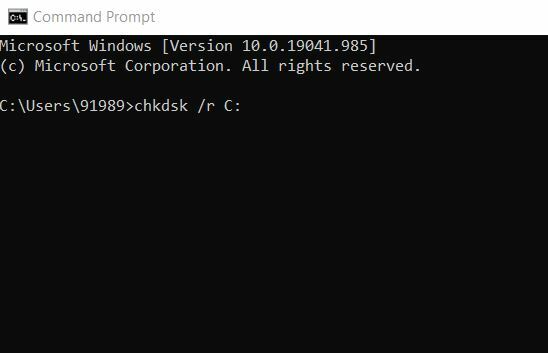
- Komandu uzvednes tipa iekšpusē chkdsk / r C: (Šeit aizstājiet C alfabētu ar nodalījuma alfabētu.)
- Turklāt, ja vēlaties veikt detalizētu skenēšanu, jums būs nepieciešams skenēt visu cieto disku nodalījumus, izmantojot to pašu komandu, bet aizstājot C: ar alfabētu, kas pievienots jūsu cietajam diskam nodalījums.
Labojums 12: atiestatiet Windows 10:
Pēdējais risinājums ir Windows 10 atiestatīšana. Lai to izdarītu, rīkojieties šādi:
- Pirmkārt, sāknēšanas procesā dažas reizes jāpārstartē sistēma, lai ievadītu Automātiskais remonts.
- Tad dodieties uz Problēmu novēršana -> Atiestatīt šo datoru -> Noņemt visu.
- Tagad ievietojiet instalācijas datu nesēju (ja tiek lūgts).
- Tālāk noklikšķiniet uz Tikai disks, kurā ir instalēta sistēma Windows un pēc tam atlasiet Vienkārši noņemiet manus failus.
- Tagad atlasiet Restartēt pogu, lai sāktu procesu.
- Visbeidzot, izpildiet ekrānā redzamos norādījumus, lai atiestatītu Windows 10.
Neatkarīgi no Windows atiestatīšanas jūs varat arī veikt tīru Windows 10 instalēšanu. Lai gan, pirms izvēlaties kādu no tiem, pārliecinieties, vai esat izveidojis svarīgu failu dublējumu, jo abi šie procesi var izdzēst visus failus no jūsu C nodalījuma.
Šie bija 12 galvenie risinājumi, kas galu galā palīdzēs jums atbrīvoties no Windows 10 datora kļūdas Fatal Systems. Tomēr, ja neviens no jums nedarbojās, tad beidzot būs jāpārbauda aparatūra. Līdzīgas problēmas, piemēram, Fatal Systems kļūda, var izraisīt arī kļūdainas aparatūras dēļ, un pēc cieto draiveru nomaiņas vairāki lietotāji to lietderīgi atrisināja.
Pārbaudiet, izņemot cieto disku, arī RAM, mātesplates un HDMI kabeļus un pārliecinieties, vai visi tie darbojas pareizi. Tomēr, ja kļūda joprojām pastāv, iesakām satikt profesionāli un meklēt mērķtiecīgu risinājumu. Ja jums ir kādi jautājumi vai atsauksmes, lūdzu, pierakstiet komentāru zemāk esošajā komandu lodziņā.

![Vienkārša metode Blackview BV4900 Pro sakņu izveidei, izmantojot Magisk [Nav nepieciešams TWRP]](/f/64e92aa270b9f0c55044054a1b56f233.jpg?width=288&height=384)

![Labāko pielāgoto ROM saraksts Moto E 2015 [Atjaunināts]](/f/e3335acf5a47402757f99dc4dbe1bb20.jpg?width=288&height=384)